

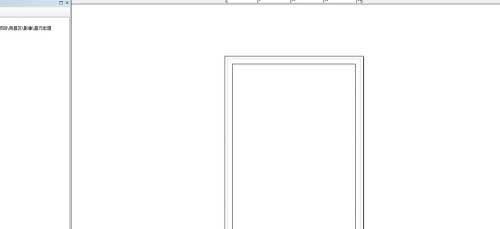
|
本站电脑知识提供应用软件知识,计算机网络软件知识,计算机系统工具知识,电脑配置知识,电脑故障排除和电脑常识大全,帮助您更好的学习电脑!不为别的,只因有共同的爱好,为软件和互联网发展出一分力! arcgis布局视图找不到图怎么办?下面是小编介绍arcgis布局视图找不到图处理方法,有需要的小伙伴一起来下文看看吧,希望可以帮助到大家! 方法 1、在arcgi日常制图中,布局模式中,有可能会造成缩放时图幅飞走了,不见了,怎么缩放都找不回来了。这个时候找回操作如下。 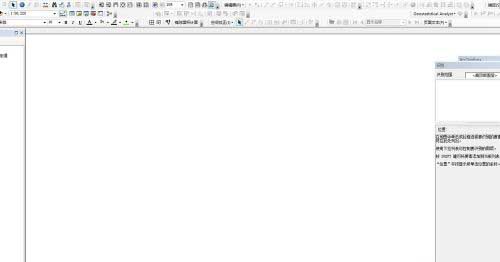
2、在工具栏处点击右键,选择布局工具打钩,如下图所示。 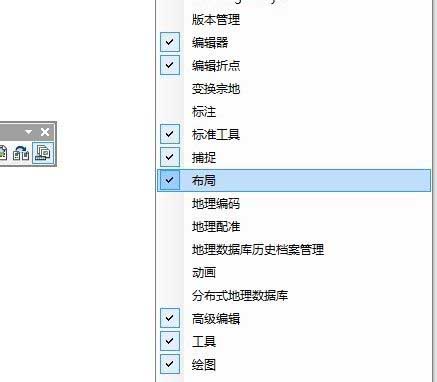
3、布局工具如下所示,这个工具是专门应用于布局视图也就是arcgis数据制图用的。 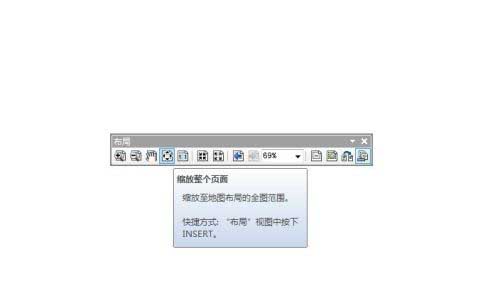
4、在布局视图找到缩放整个页面的按钮,如下图所示。然后点击它。 
5、点击后,页面发生了变化,如下图所示,图幅范围又飞了回来。 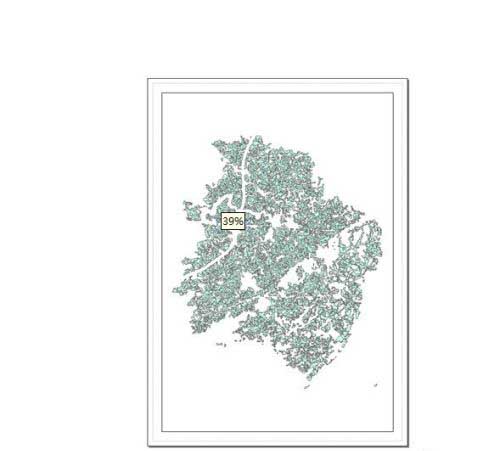
6、如果飞回来后,如下图所示,就要添加一步操作了。 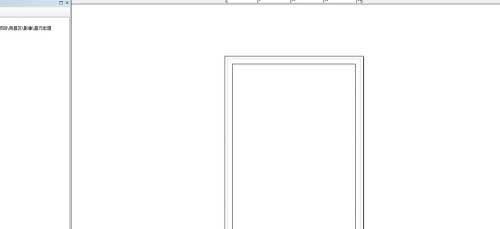
7、如下图所示,在数据处点击右键,选择缩放到图层,然后图面就回到了范围所在处了。 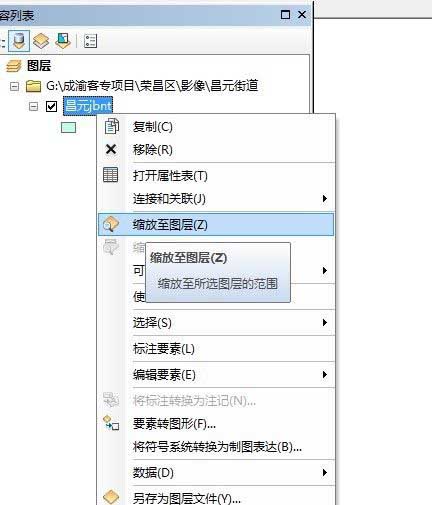
以上就是arcgis布局视图找不到图怎么办的详细内容,希望本文内容能帮助到大家! 学习教程快速掌握从入门到精通的电脑知识 |
温馨提示:喜欢本站的话,请收藏一下本站!